Resumen
Convierte un dataset ráster en entidades de polilínea.
Uso
El ráster de entrada puede tener cualquier tamaño de celda válido mayor que 0 y puede ser cualquier dataset ráster entero válido.
El parámetro Campo le permite elegir qué campo de atributo del dataset ráster de entrada se convertirá en un atributo en la clase de entidad de salida. Si no se especifica un campo, los valores de la celda del ráster de entrada (el campo VALUE) se convertirán en una columna con el encabezado Grid_code en la tabla de atributos de la clase de entidad de salida.
El siguiente gráfico ilustra cómo se vectoriza el ráster de entrada cuando se convierte en una salida de entidad de polilínea. El resultado se presenta para ambas configuraciones del parámetro Simplificar.
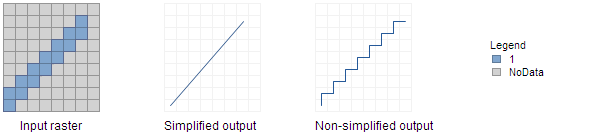
Comparación de la salida con diferentes opciones de simplificar Si se especifica Extensión en la configuración del entorno y la esquina inferior izquierda de la extensión de salida no coincide con la esquina de ninguna celda en el ráster de entrada, durante el procesamiento se realizará un desplazamiento de la alineación de la celda del ráster de entrada para que coincida con la extensión especificada. Este desplazamiento activará un remuestreo del ráster de entrada utilizando el método de Vecino más cercano. Por consiguiente, las entidades de salida también se desplazarán y puede que las entidades de salida resultantes no se superpongan exactamente con el ráster de entrada original. Puede evitar este desplazamiento utilizando el ráster de entrada como Ráster de alineación en el entorno.
Sintaxis
RasterToPolyline_conversion (in_raster, out_polyline_features, {background_value}, {minimum_dangle_length}, {simplify}, {raster_field})| Parámetro | Explicación | Tipo de datos |
in_raster | El dataset ráster de entrada. El ráster debe ser de tipo entero. | Raster Layer |
out_polyline_features | La clase de entidad de salida que contendrá las polilíneas que se convirtieron. | Feature Class |
background_value (Opcional) | Especifica el valor que identificará las celdas de fondo. El dataset ráster se visualiza como un conjunto de celdas de primer plano y de celdas de fondo. Las entidades lineales se forman desde las celdas de primer plano.
| String |
minimum_dangle_length (Opcional) | La longitud mínima de las polilíneas colgantes que se mantendrán. El valor predeterminado es cero. | Double |
simplify (Opcional) | Simplifica una línea al eliminar pequeñas fluctuaciones o curvaturas extrañas conservando su forma esencial.
| Boolean |
raster_field (Opcional) | El campo que se utiliza para asignar los valores desde las celdas del ráster de entrada a las entidades de polilínea del dataset de salida. Puede ser un campo entero o de cadena de caracteres. | Field |
Muestra de código
Ejemplo de RasterToPolyline (ventana Python)
Convierte un dataset ráster en entidades de polilínea.
import arcpy
from arcpy import env
env.workspace = "c:/data"
arcpy.RasterToPolyline_conversion("flowstr", "c:/output/streams.shp", "ZERO",
50, "SIMPLIFY")
Ejemplo de RasterToPolyline (secuencia de comandos independiente)
Convierte un dataset ráster en entidades de polilínea.
# Name: RasterToPolyline_Ex_02.py
# Description: Converts a raster dataset to polyline features.
# Requirements: None
# Import system modules
import arcpy
from arcpy import env
# Set environment settings
env.workspace = "C:/data"
# Set local variables
inRaster = "flowstr"
outLines = "c:/output/flowstream.shp"
backgrVal = "ZERO"
dangleTolerance = 50
field = "VALUE"
# Execute RasterToPolygon
arcpy.RasterToPolyline_conversion(inRaster, outLines, backgrVal,
dangleTolerance, "SIMPLIFY", field)
Entornos
- Auto ejecución
- Espacio de trabajo actual
- Valor Z de salida predeterminado
- Extensión
- Transformaciones geográficas
- Resolución M
- Tolerancia M
- Mantener el índice espacial
- Palabra clave CONFIG de salida
- Sistema de coordenadas de salida
- La salida tiene valores M
- La salida tiene valores Z
- Dominio M de salida
- Dominio XY de salida
- Dominio Z de salida
- Espacio de trabajo temporal
- Alinear ráster
- Resolución XY
- Tolerancia XY
- Resolución Z
- Tolerancia Z
Información sobre licencias
- ArcGIS Desktop Basic: Sí
- ArcGIS Desktop Standard: Sí
- ArcGIS Desktop Advanced: Sí